
Создание электронного обучающего комплекса по дисциплине "Инновационный менеджмент"
| Категория реферата: Рефераты по информатике, программированию
| Теги реферата: тесты для девочек, банк курсовых
| Добавил(а) на сайт: Gur'jan.
Предыдущая страница реферата | 13 14 15 16 17 18 19 20 21 22 23 | Следующая страница реферата
Возможность включения в курс стандартных элементов интерфейса Windows обусловлена тем, что Authorware поддерживает механизм АР] (Application Program Interface — программный интерфейс приложений).
Функции API, поддерживаемые Authorware, содержатся в файле winapi.u32, который при установке на ваш компьютер Authorware 6 по умолчанию помещается в корневую папку приложения. Тем не менее, при включении в создаваемый курс того или иного стандартного элемента интерфейса Authorware просит указать, где находится файл winapi.u32. Однако, обо всем по порядку.
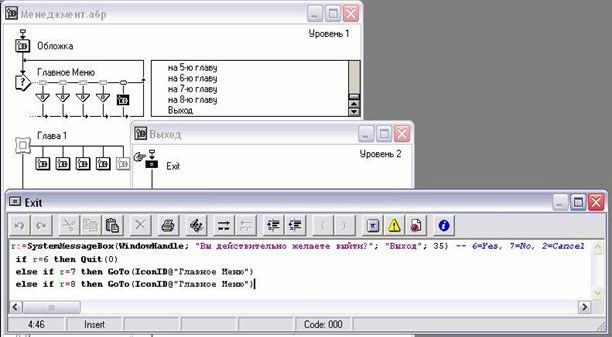 Рисунок 3.4. Схема кадра «Выход»
Рисунок 3.4. Схема кадра «Выход»
Итак, чтобы включить в курс стандартное диалоговое окно Windows, используемое для выхода из приложения, необходимо выполнить следующие действия:
В схему раздела Выход поместим единственный кадр — Calculation.
В меню File основного окна Authorware откройте каскадное меню Preferences (Настройки) и выберем в нем команду Calculations...
В открывшемся окне перейдем на вкладку Editor (Редактор) и поставим флажок Insert Symbol/Insert Message Box (Вставка символа/ Вставка окна сообщения); эта настройка позволяет добавить на панель инструментов редактора макросов кнопку для вставки в текст макроса требуемой функции API.
В схеме раздела Выход щелкнем дважды на значке кадра Calculation, чтобы открыть окно редактора макросов.
В окне редактора макросов щелкнем на кнопке Insert Message Box; в результате на экране появится дополнительное окно для установки параметров создаваемого окна сообщения.
В окне Insert Message Box укажем следующие параметры:
■ в поле Message (Сообщение) введем текст вопроса, который должен отображаться в окне сообщения;
■ в группе переключателей Message Box Type (Тип окна сообщения) выберем вариант Confirmation (Подтверждение);
■ в группе переключателей Message Box Buttons (Кнопки окна сообщения) выберем вариант Yes, No.
После выбора необходимых установок щелкнем Ок и в окне редактора макросов появится вызов функции MessageBox с соответствующими параметрами, их четыре:
первый представляет собой системную переменную встроенного языка Authorware, которая содержит код обработчика событий окна просмотра;
второй (строка символов) задает текст сообщения;
третий (также строка символов) задает текст заголовка окна сообщения; мы можем отредактировать его значение; как правило, текст заголовка должен содержать название приложения, к которому относится окно;
четвертый задает числовой код окна сообщения, определяемый его типом; изменив его значение, вы можете изменить тип окна.
Обратим внимание, что кроме собственно вызова функции, в макрос помещен комментарий (он начинается с двух символов «—»). Комментарий содержит информацию о том, какой числовой код формируется при щелчке на соответствующей кнопке окна сообщения. В данном случае кнопке Yes (Да) сопоставлено число 6, а кнопке No (Нет) — число 7. Это очень важные сведения, поскольку без них вы не сможете описать реакцию приложения на действия пользователя (обучаемого).
Чтобы описать такую реакцию, требуется добавить в макрос логическую конструкцию, которая в зависимости от нажатой кнопки активизирует одно из двух действий:
для кнопки Yes (Да) — завершение работы приложения (то есть вызов системной функции Quit);
для кнопки No (Нет) — продолжение работы (то есть переход на один из кадров курса, например, на основное меню).
Во встроенном языке Authorware описанная выше логическая конструкция аналогична по форме условному оператору If, который имеется во многих языках программирования.
Итак, чтобы описать реакцию приложения на действия обучаемого при завершении работы, макрос должен выглядеть следующим образом:
r:=MessageBox(WindowHandle; «Вы хотите закончить работу?»; «Менеджмент»; 36) - - 6=Yes, 7=No
Рекомендуем скачать другие рефераты по теме: как написать дипломную работу, реферат принципы.
Категории:
Предыдущая страница реферата | 13 14 15 16 17 18 19 20 21 22 23 | Следующая страница реферата
 Главная
Главная